Sábado 17 de mayo de 2025 – 06:30 Wib
Yakarta, Viva—Por muchos usuarios computadora portátilLas actualizaciones del sistema operativo Windows a menudo se consideran importantes para obtener las últimas funciones y una mejor seguridad. Sin embargo, no unos pocos también sienten que el rendimiento de sus computadoras portátiles disminuye después de la actualización, incluso se siente lento y pesado cuando se usa. Esto ciertamente hace frustración, especialmente si el trabajo se molesta.
Leer también:
6 consejos efectivos para guardar RAM para que la computadora portátil sea suave sin lento
Problema Laptop lenta Después de que las actualizaciones de Windows generalmente ocurran debido a las especificaciones de la computadora portátil que no admiten nuevas características y sistemas en la última versión de Windows. Si experimenta esto, una de las soluciones que se puede probar es la degradación de Windows a la versión anterior que es más ligera y coincide con su dispositivo.
¿Qué son las ventanas de rebaja?
Leer también:
¿Quieres saber por qué le gusta a tu computadora portátil lenta? Vamos, verifique el rendimiento de esta manera
Windows Rechegrade significa restaurar el sistema operativo a la versión de Windows que es más larga de lo que ahora se usa. Por ejemplo, si usa Windows 11 pero la computadora portátil se siente pesada, puede regresar a Windows 10, que generalmente es más ligero en una computadora portátil con especificaciones medianas a más bajas.
Leer también:
10 cosas que hacen que la computadora portátil sea lenta, ¡No. 7 a menudo se considera trivial!
¿Por qué ayuda degradado?
La última versión de Windows trae muchos cambios y nuevas características, pero todo eso requiere un recurso de computadora portátil lo suficientemente grande. Si su RAM o procesador de la computadora portátil es limitada, las actualizaciones pueden hacer que el sistema sea más lento. Con Rechegrade, devuelve el sistema a una versión más ligera y se ha demostrado estable en su computadora portátil.
Cómo degradar las ventanas es segura y fácil
1. Haga una copia de seguridad de datos importantes
Antes de comenzar el proceso de rebaja, es muy importante almacenar todos los datos importantes, como documentos, fotos y aplicaciones a otros almacenamiento, como discos flash, discos duros externos o servicios en la nube. El proceso de rebaja generalmente elimina los datos en la unidad principal.
2. Verifique la licencia de Windows
Asegúrese de tener una licencia de Windows válida para que la versión se reinstale. Si anteriormente la computadora portátil usaba una ventana oficial, generalmente una licencia se puede usar nuevamente sin problemas.
3. Prepare la versión anterior de Windows Installation Media
Debe crear una versión antigua de Windows Installation Media utilizando un flash. Microsoft proporciona una herramienta oficial llamada Herramienta de creación de medios que puede descargar de forma gratuita para hacer un flash de arranque.
4. Arranca y reinstala Windows
Conecte el flash a la computadora portátil y reinicie. Ingrese el BIOS presionando botones como F2 o Del al arrancar para configurar la computadora portátil para comenzar desde el flash. Después de eso, siga la versión anterior de la Guía de instalación de Windows, seleccione la opción de instalación personalizada y elimine el sistema anterior si es necesario.
5. Instale controladores y actualizaciones importantes
Después de completar la instalación, no olvide instalar el controlador de hardware de acuerdo con la versión de Windows recién instalada. También realice actualizaciones de Windows para que la computadora portátil esté a salvo de virus y errores.
Página siguiente
Cómo degradar las ventanas es segura y fácil
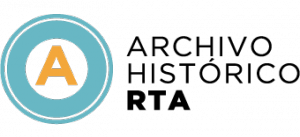



:max_bytes(150000):strip_icc():focal(749x0:751x2)/John-Cusack-Chi-Raq-premiere-Say-Anything-121525-6a8e41a6a9b14c2dab2195b289a8251f.jpg?w=238&resize=238,178&ssl=1)
:max_bytes(150000):strip_icc():focal(2999x0:3001x2)/peo-week-of-1222-ent-team-amazon-roundup-fleece-lined-sweatshirts-jackets-tout-57f46cd1283c466088c119d04480b9a9.jpg?w=238&resize=238,178&ssl=1)